Kuinka korjata ERR_CONNECTION_REFUSED -virhe Chromessa
Chrome lopettaa tiettyjen verkkotunnusten avaamisen ilman varoitusta. Se avaa kaiken muun, mutta kieltäytyy avaamasta yhtä tai useampaa verkkotunnusta. Kun Chrome ei avaa verkkotunnusta, se antaa sinulle virheen ERR_CONNECTION_REFUSED. Tämä virhe ei kerro sinulle paljon ongelmasta. Se voi näkyä verkkotunnuksissa, kuten YouTube. Vaikka olet käynyt verkkotunnuksessa aiemmin ilman ongelmia, Chrome kieltäytyy avaamasta sitä. Yksinkertainen ratkaisu on käyttää VPN: ää, mutta jos olemme rehellisiä, se ei ole ratkaisu. Korjataksesi ERR_CONNECTION_REFUSED -virheen Chromessa, sinun on tehtävä pieni puhdistus. Näin voit korjata ongelman.
ERR_CONNECTION_REFUSED ilmestyy satunnaisesti. Ei ole mitään tietoa siitä, minkä verkkotunnuksen se kieltäytyy lataamasta. Minulle se on aina ollut YouTube.

Tarkista, onko verkkosivusto alhaalla
Ennen kuin aloitat vianetsinnän, varmista, että verkkosivusto ei ole katkennut. Helpoin tapa tarkistaa on käyttää Down-sovellusta kaikille tai vain minulle. Liitä URL-osoite, jota Chrome ei avaa, ja katso onko se valmis. Jos sovellus ilmoittaa, että kaikki on hyvin, on aika aloittaa vianetsintä.

Vieraile Down kaikille tai vain minulle
Palauta WiFi-reititin
Tämä on vähiten tekninen ratkaisu tähän ongelmaan, mutta sen onnistumisaste on alhainen. Voit nollata WiFi-reitittimen pitämällä laitteen virtapainiketta painettuna kymmenen sekunnin ajan. Vapauta se. WiFi sammuu. Odota vielä 10 sekuntia ja kytke se sitten takaisin päälle. Katso, lataako Chrome nyt verkkotunnuksen. Jos tämä ei toiminut, on aika kääntää hihat ylös.
Huuhtele DNS
Avaa komentokehote, jolla on järjestelmänvalvojan oikeudet. Suorita seuraava komento. Kestää kaste sekuntia ja se ilmoittaa sinulle, kun DNS-välimuisti on tyhjennetty onnistuneesti. Käynnistä järjestelmä uudelleen ja yritä avata verkkotunnus uudelleen. Jos se ei vieläkään toimi, kokeile seuraavaa ratkaisua.
ipconfig / flushdns
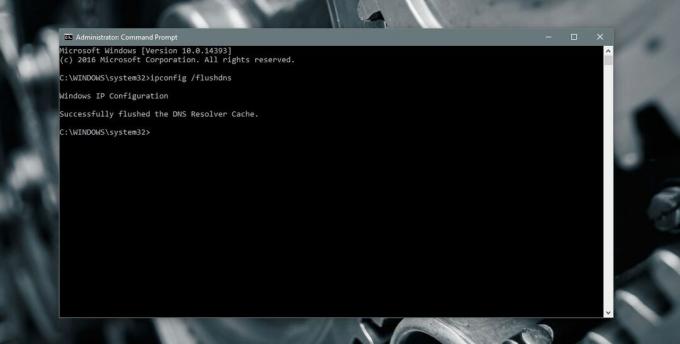
Uusi IP ja DHCP
Avaa komentorivi järjestelmänvalvojan oikeuksilla ja suorita seuraava komento. Se uusi IP- ja DHCP-määrityksesi. Se saattaa irrottaa teidät WiFi-verkostasi hetkeksi, mutta siitä ei tarvitse huolehtia. Suorita komento ja odota, että Windows muodostaa yhteyden verkkoon uudelleen. Tarkista, lataako Chrome verkkotunnuksen.
ipconfig / uusia
Katso virhe ERR_CONNECTION_REFUSED
Chrome saattaa näyttää tämän virheen monista syistä. Tämä viesti koskee erityisesti sitä, kun se kieltäytyy avaamasta tiettyä verkkotunnusta, jonka olet muuten pystynyt avaamaan ilman ongelmia aiemmin. Jos olet asentanut uuden laajennuksen, uuden VPN- tai välityspalvelinasovelluksen tai viruksentorjuntaohjelman, myös ne voivat olla vastuussa virheestä. Kokeile poistaa ne käytöstä, jos yllä olevat ratkaisut eivät toimi. Jos jonkin näiden sovellusten poistaminen käytöstä korjaa ongelman, syynä ovat kyseiset sovellukset.
Vaikka tämä virhe ilmenee Chromessa, se ei ole rajoitettu selaimeen. Kun alat nähdä tämän virheen Chromessa, löydät muita verkon tietokoneita, jotka eivät voi avata kyseistä verkkotunnusta. Samoin et voi avata verkkotunnusta missään muussa selaimessa, yhtä poikkeusta lukuun ottamatta; Safari iOS: lla.
Hyvä uutinen on, että jos ratkaiset tietokoneesi Chromen virheen, se ratkaistaan kaikille verkon jäsenille. Se ratkaistaan myös kaikissa muissa selaimissa. Tämä kertoo meille, että tämä ei ole Chrome-ongelma. Se liittyy DNS- tai DHCP-määritykseesi.
Haku
Uusimmat Viestit
Cloudfogger: Vedä ja pudota tiedostot automaattiseen salaukseen ja lähettämiseen pilveen
Pilvipalvelut, kuten SkyDrive, Dropbox, Box.net ja SugarSync, ovat ...
10 ominaisuutta ja työkalua Skype-kokemuksen lataamiseen
Kun on kyse kommunikoinnista ja yhteistyöstä verkossa perheen ja to...
Kuinka saada virtajohto kytkettyyn / irtikytkettyyn hälytykseen Windows 10: ssä
Windows 10: ssä on alhainen akun kynnysarvo, jonka voit asettaa ja ...



